Bạn đang xem bài viết Hướng Dẫn Vẽ Mũi Tên Trong Word tại Pgdphurieng.edu.vn bạn có thể truy cập nhanh thông tin cần thiết tại phần mục lục bài viết phía dưới.
Đối với những người thường xuyên sử dụng Microsoft Word để viết tài liệu hoặc thuyết trình, việc vẽ mũi tên trong Word là một kỹ năng không thể thiếu. Mũi tên không chỉ tạo điểm nhấn cho tài liệu mà còn giúp cho người đọc hoặc người xem dễ dàng nhận diện các ý chính trong bài viết hoặc thuyết trình. Tuy nhiên, việc vẽ mũi tên trong Word có thể gặp phải một số khó khăn nếu bạn không rành về công cụ và tính năng của chương trình. Vì vậy, bài viết này sẽ cung cấp cho bạn hướng dẫn chi tiết cách vẽ mũi tên trong Word một cách đơn giản và nhanh chóng. Hãy cùng tìm hiểu nhé!
Bài viết dưới đây hướng dẫn chi tiết cách vẽ mũi tên trong Word giúp các bạn tạo sơ đồ một cách nhanh nhất.
Ở bài viết này hướng dẫn trên phiên bản Office 2013, với các phiên bản khác thực hiện thao tác tương tự:
Bước 1: Vào thẻ Insert -> Illustrations -> Shapes -> Lines, trong mục lines lựa chọn kiểu mũi tên cần vẽ:
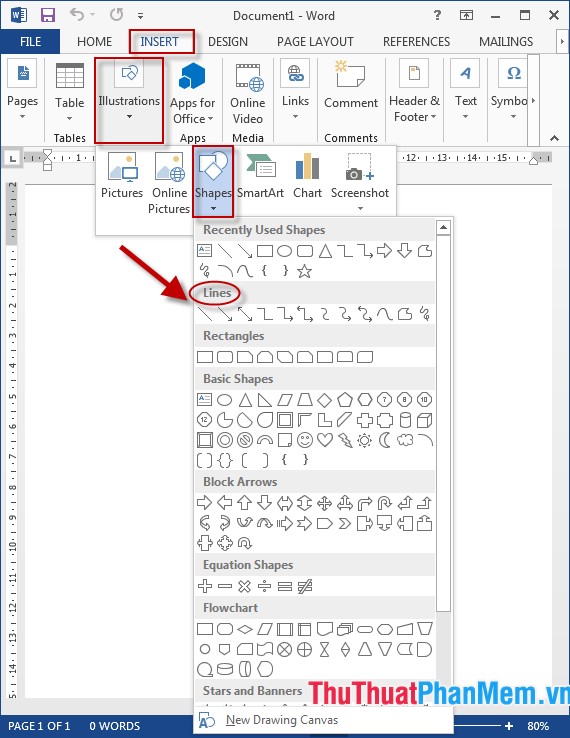
Bước 2: Kích chuột ra vị trí cần vẽ, nhấn và kéo chuột theo hướng muốn vẽ được kết quả:
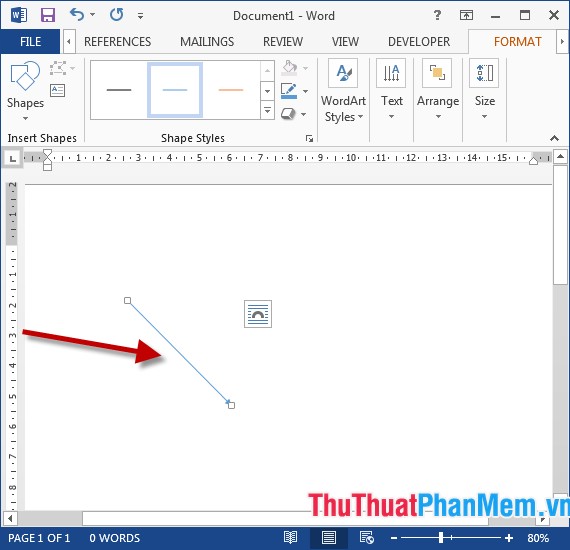
– Trường hợp muốn thay đổi chiều dài cho mũi tên -> kích chọn mũi tên xuất hiện 2 hình theo ở 2 đầu mũi tên -> nhấn và kéo chuột để thay đổi chiều dài:
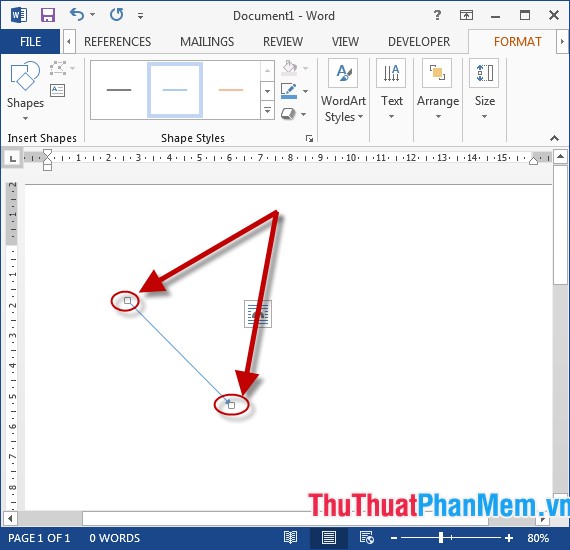
– Muốn thay đổi màu sắc của mũi tên kích chọn mũi tên -> Format -> Shapes Outline -> lựa chọn màu cần đổi:
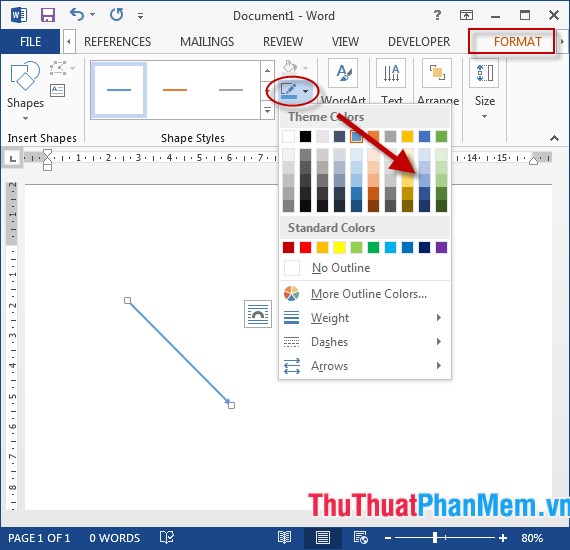
– Muốn thay đổi độ rộng của mũi tên kích chọn Format -> Shapes Outline -> Weight -> lựa chọn kích thước cần thay đổi:
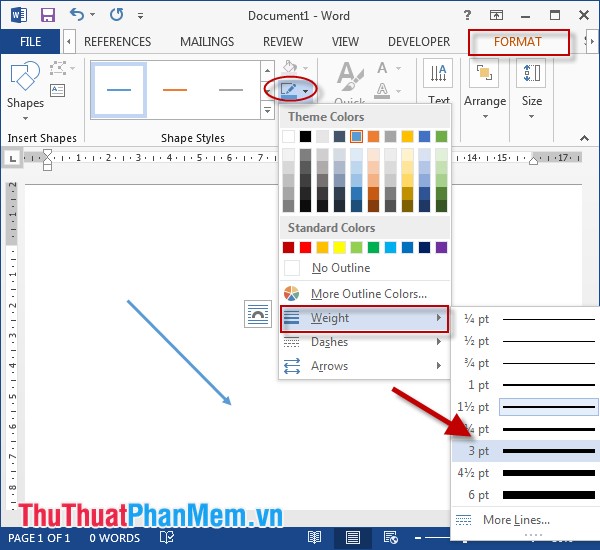
– Lựa chọn hiệu ứng cho mũi tên: Format -> Shapes Effects -> lựa chọn hiệu ứng ví dụ ở đây lựa chọn hiệu ứng đổ bóng:
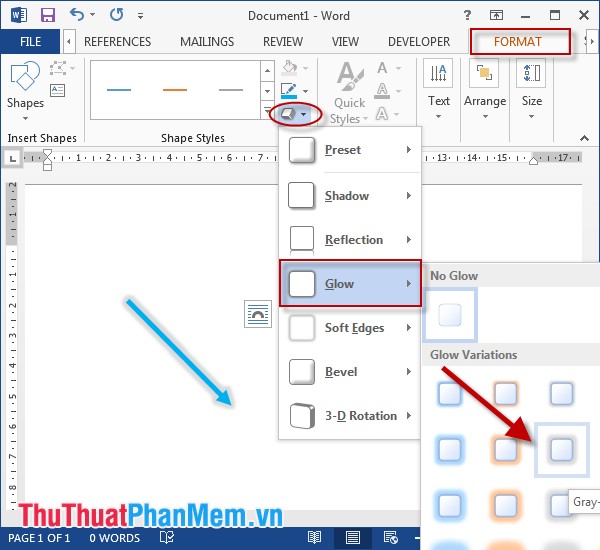
– Ngoài ra bạn có thể lựa chọn vẽ mũi tên cong trong mục Block Arrows:
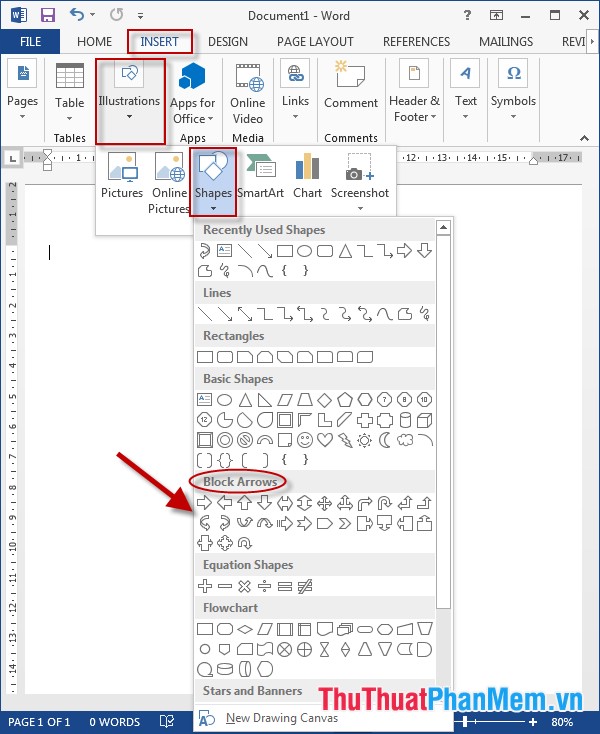
– Kết quả sau khi vẽ mũi tên cong:
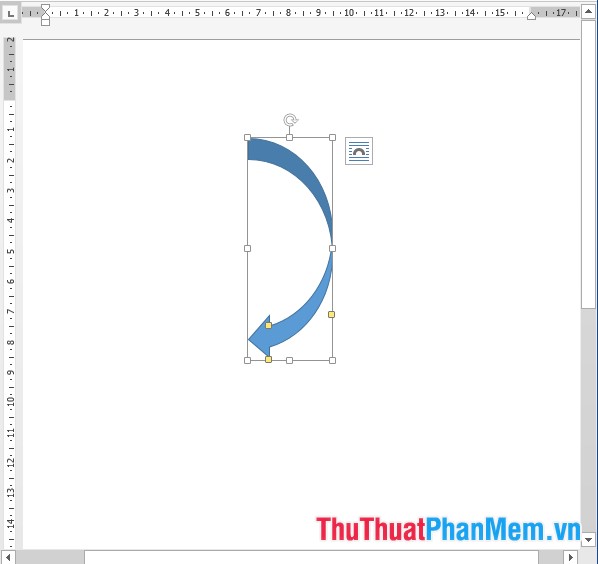
Trên đây là hướng dẫn chi tiết cách vẽ mũi tên cong trong Word, hy vọng giúp ích cho các bạn trong quá trình làm việc. Chúc các bạn thành công!
Tổng hợp các bước vẽ mũi tên trong Word như trên, chúng ta có thể dễ dàng tạo ra các mũi tên chỉ bằng vài cú click chuột. Việc vẽ mũi tên sẽ giúp cho bài thuyết trình hay báo cáo của bạn trở nên sinh động hơn và dễ hiểu hơn đối với người xem. Chỉ cần thao tác đơn giản và nhanh chóng, bạn có thể tạo ra các mũi tên đẹp mắt và chuyên nghiệp để tăng tính thẩm mỹ cho tài liệu. Mong rằng những hướng dẫn vẽ mũi tên trong Word này sẽ giúp ích cho bạn trong công việc và học tập.
Cảm ơn bạn đã xem bài viết Hướng Dẫn Vẽ Mũi Tên Trong Word tại Pgdphurieng.edu.vn bạn có thể bình luận, xem thêm các bài viết liên quan ở phía dưới và mong rằng sẽ giúp ích cho bạn những thông tin thú vị.
Nguồn: https://thuthuatphanmem.vn/cach-ve-mui-ten-trong-word/
Từ Khoá Tìm Kiếm Liên Quan:
1. Vẽ mũi tên trong Word
2. Cách vẽ mũi tên trong Word
3. Hướng dẫn tạo mũi tên trong Word
4. Sử dụng mũi tên trong Word
5. Tạo mũi tên có độ dài đa dạng trong Word
6. Thay đổi kiểu mũi tên trong Word
7. Điều chỉnh kích thước mũi tên trong Word
8. Sử dụng đường kẻ để vẽ mũi tên trong Word
9. Tùy chỉnh màu sắc cho mũi tên trong Word
10. Thêm hiệu ứng cho mũi tên trong Word.



